Si të llogarisni p-vlerën në fletët e Google
[përmbajtja e integruar]
Vlera p është një nga konceptet më të rëndësishme në statistika. Kur punoni në projekte kërkimore, këto janë të dhënat dalëse që shkencëtarët përdorin shpesh për të gjetur rëndësinë statistikore të dy grupeve të të dhënave.
Por si ta llogarisni vlerën p në Spreadsheets Google?
Ky artikull do t’ju tregojë gjithçka që duhet të dini rreth temës. Deri në fund të artikullit, do të jeni në gjendje të llogarisni vlerën p dhe të kontrolloni lehtësisht rezultatet tuaja.
Çfarë është vlera p?
Përdoret vlera p. për të përcaktuar nëse disa hipoteza janë të sakta apo jo. Në thelb, shkencëtarët do të zgjedhin një vlerë ose një gamë vlerash që shprehin rezultatin normal dhe të pritshëm kur të dhënat nuk janë të ndërlidhura. Pas llogaritjes së vlerës p të grupeve të tyre të të dhënave, ata do të dinë se sa afër janë me këto rezultate.
Konstanta që përfaqëson rezultatet e pritura quhet niveli i rëndësisë. Edhe pse mund ta zgjidhni këtë numër bazuar në kërkimet e mëparshme, ai zakonisht vendoset në 0.05.
Nëse vlera e llogaritur p është shumë më poshtë se niveli i rëndësisë, atëherë rezultatet e pritura janë statistikisht të rëndësishme. Sa më e ulët të jetë vlera p, aq më shumë ka të ngjarë që të dhënat tuaja të shprehin një lloj korrelacioni.
Përmbledhje e thjeshtë
Nëse jeni i ri në Google Sheets ose formula, ne’Do ta zbërthejë, kështu që është e lehtë për t’u kuptuar.
Funksionet janë formula të thjeshta që tregojnë se cilat të dhëna dëshironi të nxirrni nga një grup numrash.
Për të gjetur P-Vlera (nëse një grup numrash është statistikisht i rëndësishëm), ne do të përdorim funksionin T-Test. Nëse rezultati është më i ulët se 0,05, të dhënat janë statistikisht të rëndësishme. Nëse është më e lartë se 0,05, na duhen më shumë të dhëna.
Për të shmangur rrezikun e përfundimit me rezultate të rreme për shkak të llogaritjeve të gabuara, është më mirë të përdorni mjete si Google Sheets. Meqenëse vlera p është kaq e rëndësishme, zhvilluesit kanë përfshirë një funksion që do ta llogarisë atë drejtpërdrejt. Seksioni vijues do t’ju tregojë se si ta bëni atë.
Ja se si të futni të dhëna në funksionin T-Test dhe të merrni rezultatet:
Klikoni kutinë që dëshironi të futni formulën.
>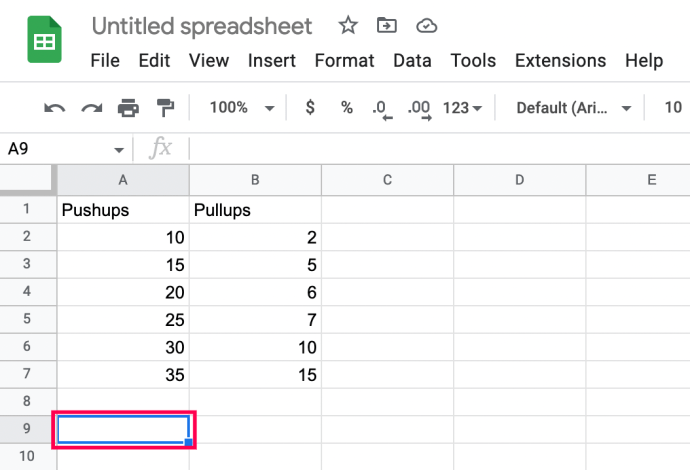 Klikoni Fut në krye. Më pas, zgjidhni Funksioni dhe Statistikore. Më pas, kliko për të futur funksionin T.Test.
Klikoni Fut në krye. Më pas, zgjidhni Funksioni dhe Statistikore. Më pas, kliko për të futur funksionin T.Test.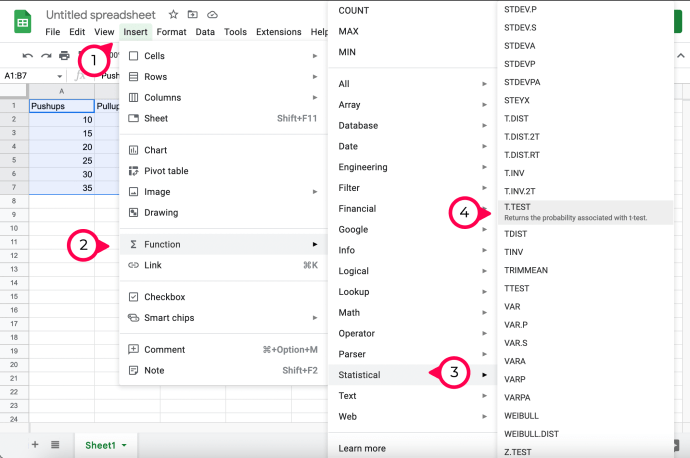
Tani që e keni futur funksioni T-Test, ja se si të futni të dhënat:
Listo grupin e parë të kolonave dhe rreshtave:
Fut grupin e parë si Numri i kolonës + Numri i rreshtit.Përfshi një presje pas grupit të parë. Duhet të duket si A2:A7 për shembullin tonë.
Më pas, listoni grupin e dytë të kolonave dhe rreshtave:
Fut grupin e dytë si Numri i kolonës + Numri i rreshtit. Përfshi një presje pas grupit të dytë. Sipas shembullit tonë, do të ishte B2:B7
Thuaji Google për Bishtat e Shpërndarjes:
Numri 1 do të thotë që ju’po punon me bishtin e një shpërndarjeje. Numri 2 do të thotë se po punon me dy bishta të shpërndarjes. Përfshi një presje pas 1 ose 2.
Hyrja 1, 2 ose 3 si numri përfundimtar:
1 është parametra për një tes të çiftuar t.2 është për një test të barabartë me dy mostra. 3 është për një test të pabarabartë me dy mostra. Përfshi një presje pas 1, 2 ose 3.
Tani që e kuptoni se si funksionon funksioni, le të shohim nëse grupi i të dhënave tuaja është më e madhe ose më e vogël se 0,5.
Llogaritja e vlerës p-në Google Sheets
Mënyra më e mirë për ta shpjeguar këtë është nëpërmjet një shembulli që mund të ndiqni. Nëse tashmë keni një tabelë ekzistuese, thjesht zbatoni atë që mësoni nga udhëzuesi i mëposhtëm.
Do të fillojmë duke krijuar dy grupe të dhënash. Pas kësaj, ne do të krahasojmë grupet e krijuara të të dhënave për të parë nëse ato kanë rëndësi statistikore.
Le të themi se duhet të shqyrtojmë të dhënat për një trajner personal. Trajneri personal na dha numrat e klientëve të tyre në lidhje me përparimin e tyre të shtytjes dhe tërheqjes, dhe ne i kemi futur ato në Google Spreadsheet.
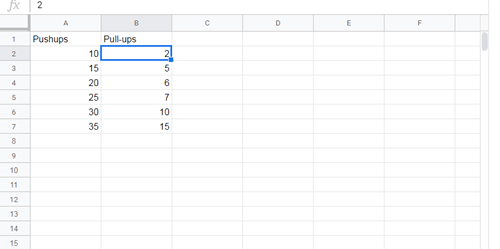
Tabela është shumë themelore, por do t’u shërbejë qëllimeve të këtij artikulli.
Për të Krahasoni këto dy grupe të dhënash, do të na duhet të përdorim funksionin T-TEST të Google Spreadsheet.
Sintaksa e këtij funksioni duket kështu: TTEST(array1,array2,tails,type) por ju mund të përdorni edhe sintaksën T.TEST (array1, array2, tails, type) – të dyja i referohen të njëjtit funksion.
Array1 është grupi i parë i të dhënave. Në rastin tonë, kjo do të ishte e gjithë kolona Pushups (me përjashtim të emrit të kolonës, sigurisht).
Array2 është grupi i dytë i të dhënave, i cili është gjithçka nën Pull-kolona ups.
Bishtat përfaqësojnë numrin e bishtave që përdoren për shpërndarjen. Këtu keni vetëm dy opsione:
1 – shpërndarja me një bisht
2 – shpërndarja me dy bisht
Lloji përfaqëson një vlerë të plotë që mund të jetë 1 ( T-TEST i çiftuar), 2 (Test T-variance e barabartë me dy kampione) ose 3 (T-Test i variancës së pabarabartë me dy mostra).
Ne do t’i ndjekim këto hapa për të përpunuar shembullin p-test:
Emërtoni një kolonë sipas zgjedhjes sonë, TTEST, dhe shfaqni rezultatet e këtij funksioni në kolonën pranë saj. Klikoni në kolonën e zbrazët ku dëshironi të shfaqen vlerat p dhe futni formulën që ju nevojitet. Futni formulën e mëposhtme:=TTEST(A2:A7,B2:B7,1,3). Siç mund ta shihni, A2:A7 nënkupton pikën e fillimit dhe të përfundimit të kolonës sonë të parë. Thjesht mund ta mbani kursorin në pozicionin e parë (A2) dhe ta tërhiqni atë në fund të kolonës tuaj dhe Google Spreadsheets do të përditësojë automatikisht formulën tuaj. 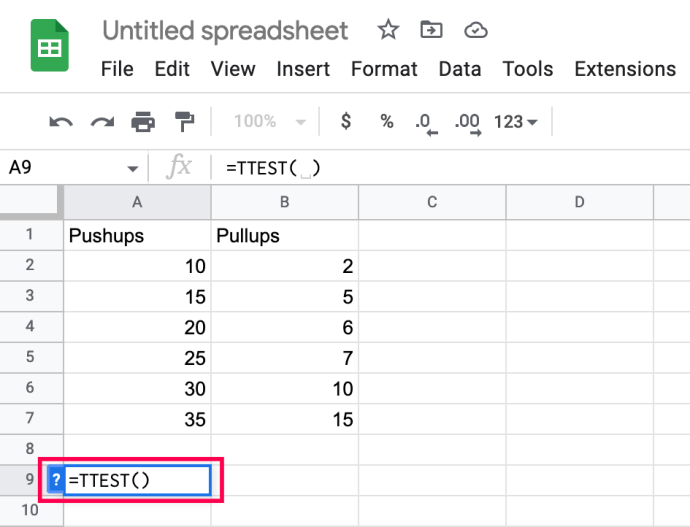 Shtoni një presje në formulën tuaj dhe bëni të njëjtën gjë edhe për kolonën e dytë.
Shtoni një presje në formulën tuaj dhe bëni të njëjtën gjë edhe për kolonën e dytë.
Vini re se kolonat e mbushura janë tani theksuar.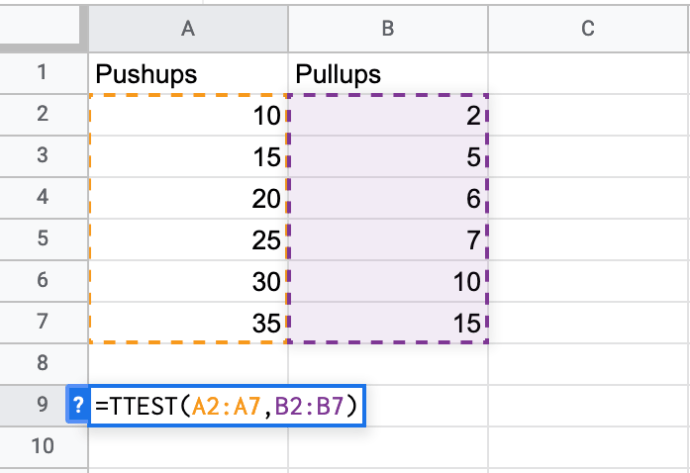 Plotësoni bishtat dhe shkruani argumentet (të ndara me presje) dhe shtypni Enter.
Plotësoni bishtat dhe shkruani argumentet (të ndara me presje) dhe shtypni Enter.
Shënim: Shih seksionin e mëparshëm për më shumë shpjegime.
Rezultati juaj duhet të shfaqet në kolonën ku keni shkruar formulë.
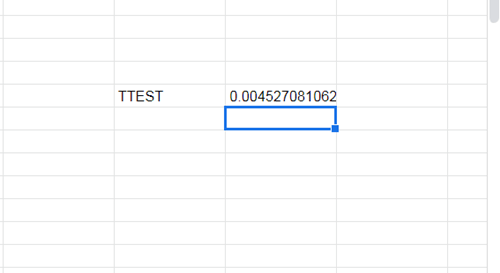
Mesazhet e zakonshme të gabimit
Nëse keni bërë një gabim duke shkruar formulën tuaj TTEST, ndoshta keni parë një nga këto mesazhe gabimi:
#N/A – shfaqet nëse dy grupet tuaja të të dhënave kanë gjatësi të ndryshme.#NUM – shfaqet nëse argumenti i futur i bishtave nuk është i barabartë me 1 ose 2. Mund të shfaqet gjithashtu nëse argumenti i tipit nuk është i barabartë me 1, 2 ose 3.#VALUE! – shfaqet nëse keni futur vlera jo-numerike për bishtat ose argumentet e tipit.
Llogaritja e të dhënave nuk ka qenë kurrë më e lehtë me Google Spreadsheets
Shpresojmë, tani keni shtuar një funksion tjetër të Google Spreadsheets në arsenalin tuaj. Mësimi rreth mundësive dhe veçorive të këtij mjeti online do t’ju bëjë më të mirë në analizimin e të dhënave, edhe nëse nuk jeni statisticien.
A keni një metodë alternative që përdorni për llogaritjen e vlerës p? Mos ngurroni të na tregoni gjithçka për këtë në komentet më poshtë.
Mohimi i përgjegjësisë: Disa faqe në këtë sajt mund të përfshijnë një lidhje shoqëruese. Kjo nuk ndikon në asnjë mënyrë editorialin tonë.